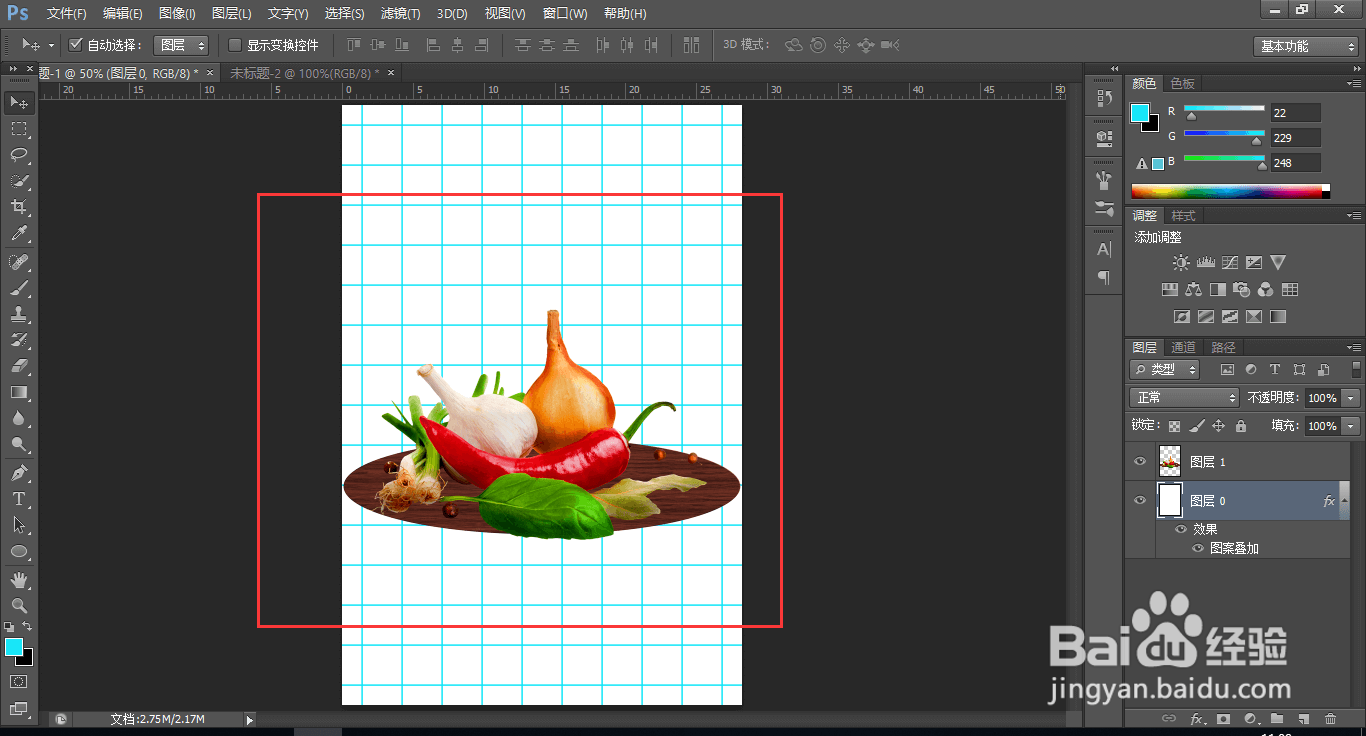1、新建一个正方形画布;
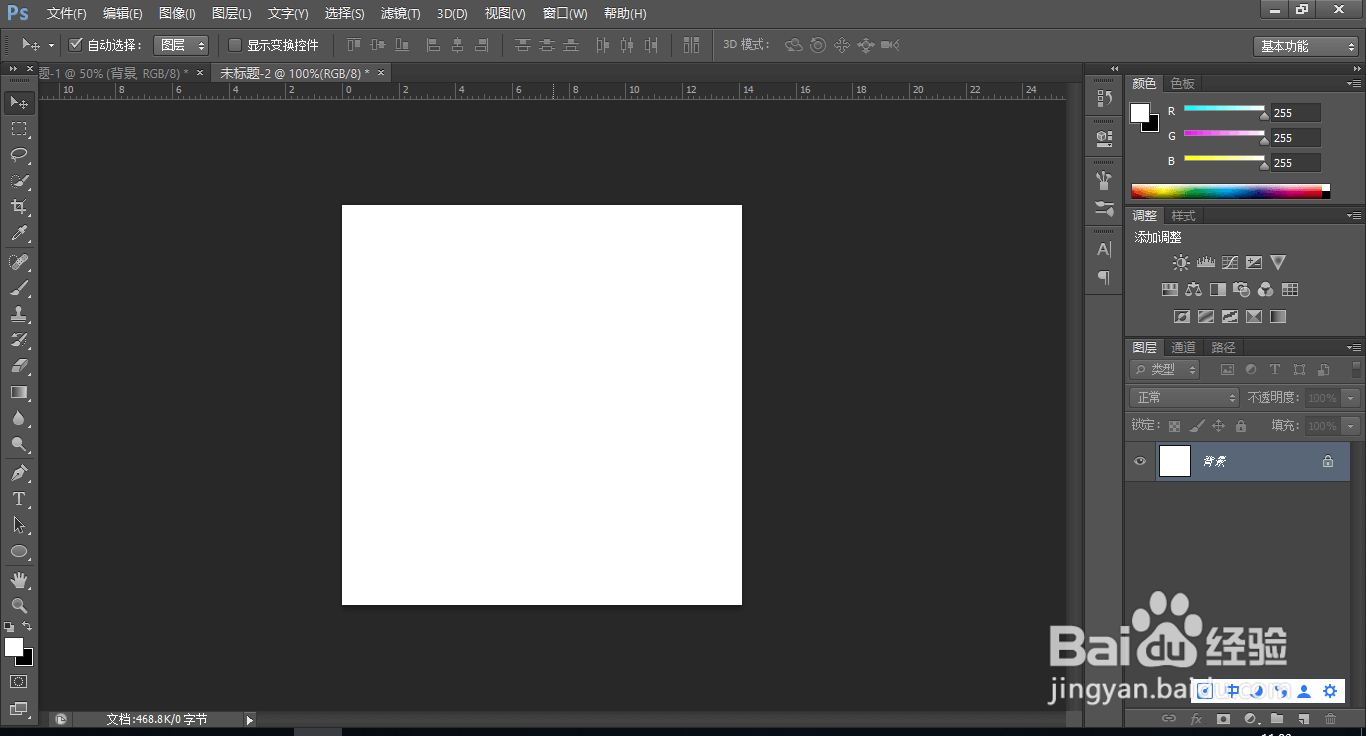
2、新建图层,画一条直线,居中对齐;
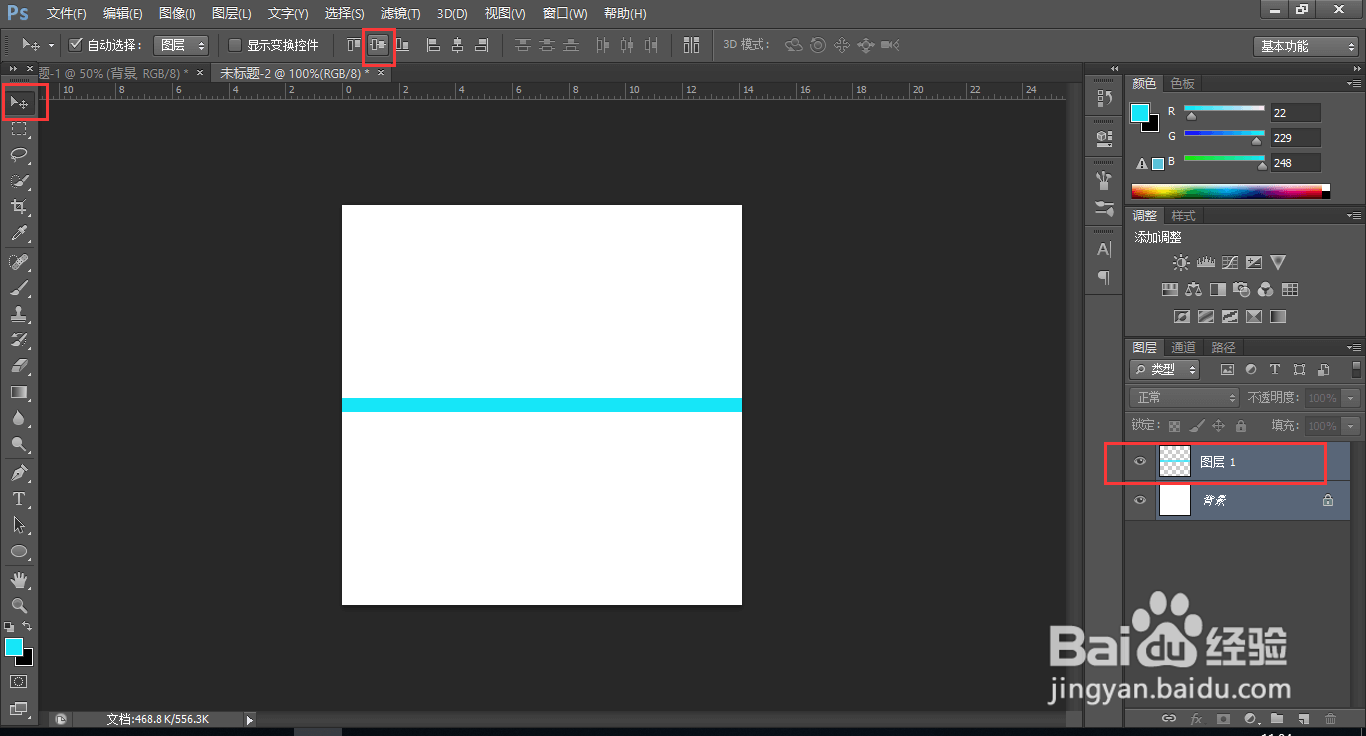
3、复制一层直线,Ctrl+T旋转90度;
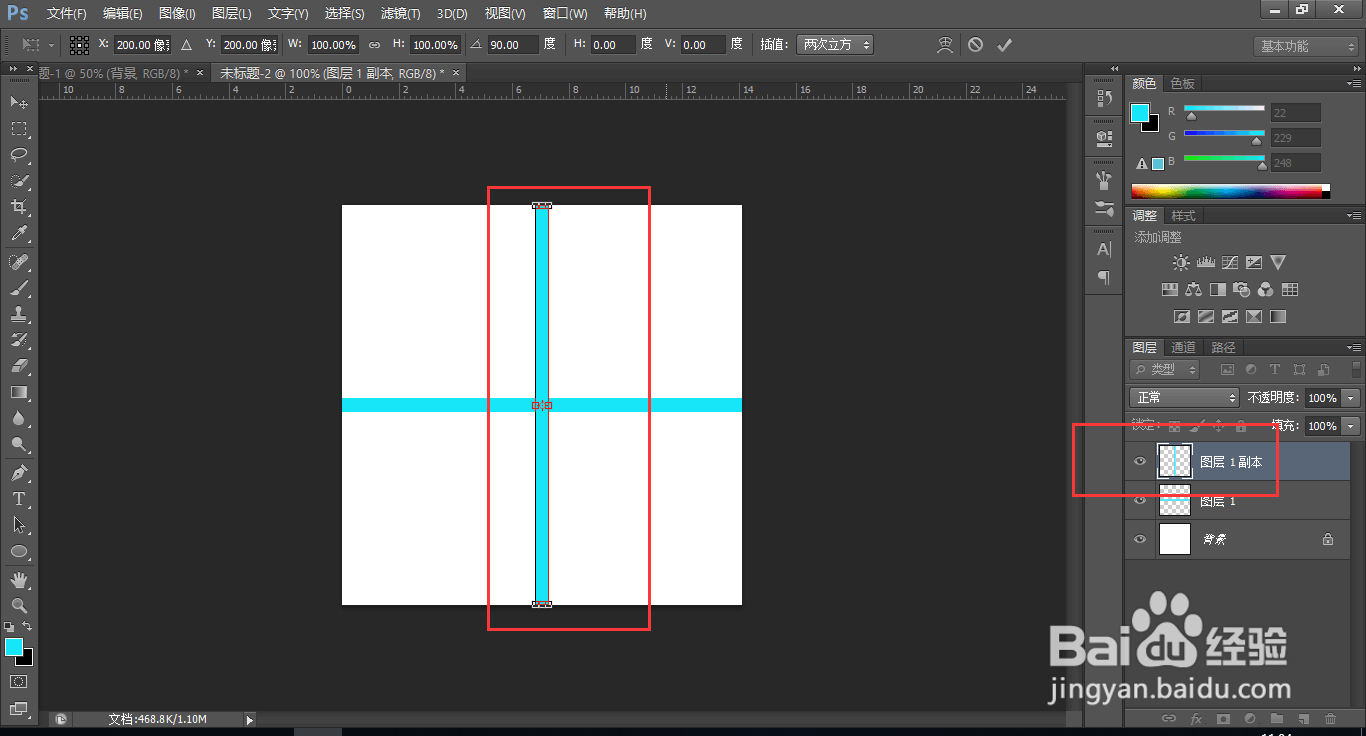
4、隐藏背景图层;
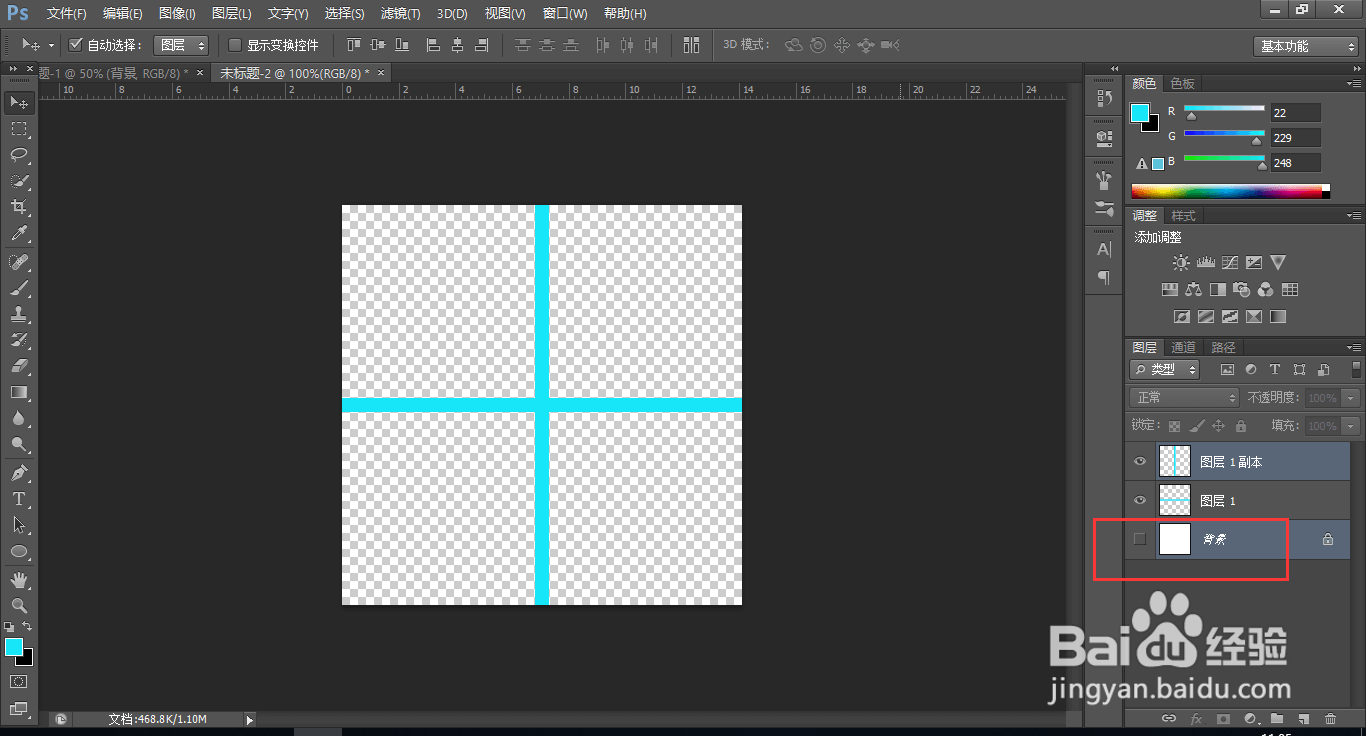
5、点击,编辑,自定义图案;
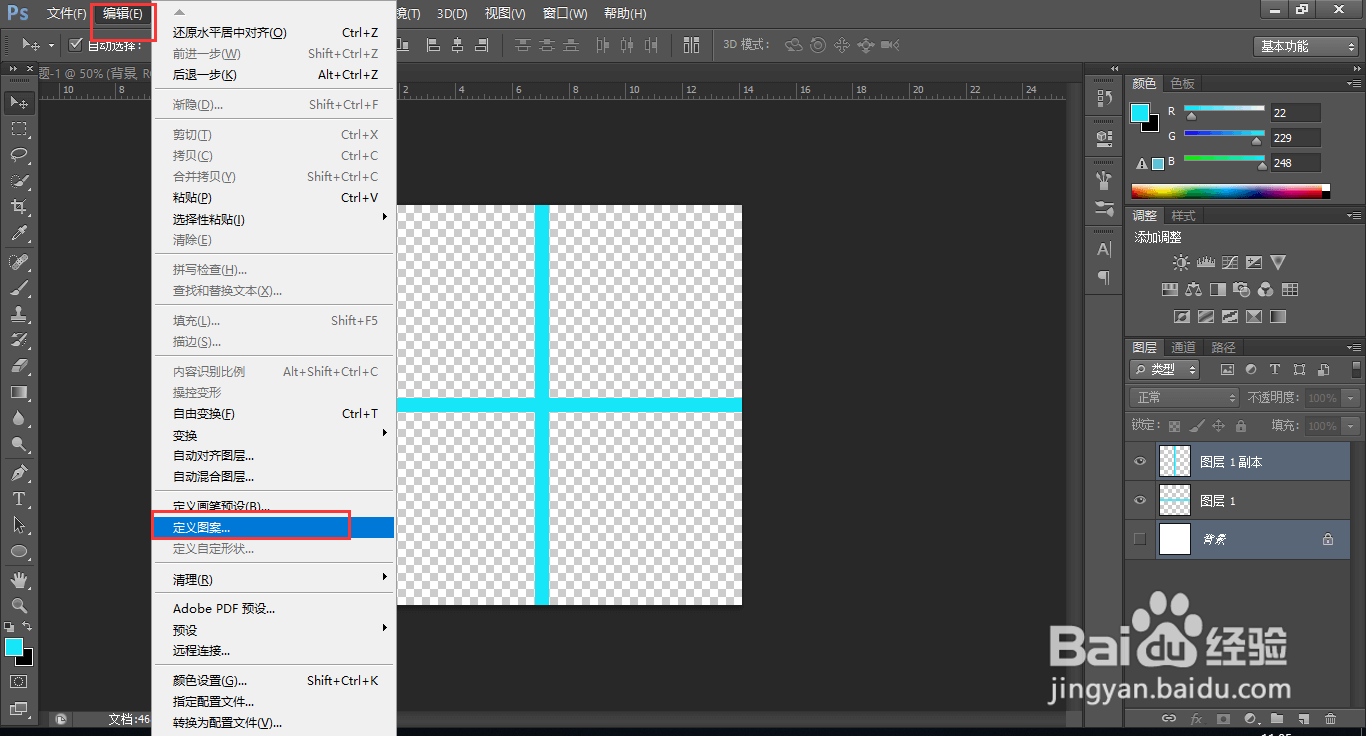
6、给图案命名并保存;
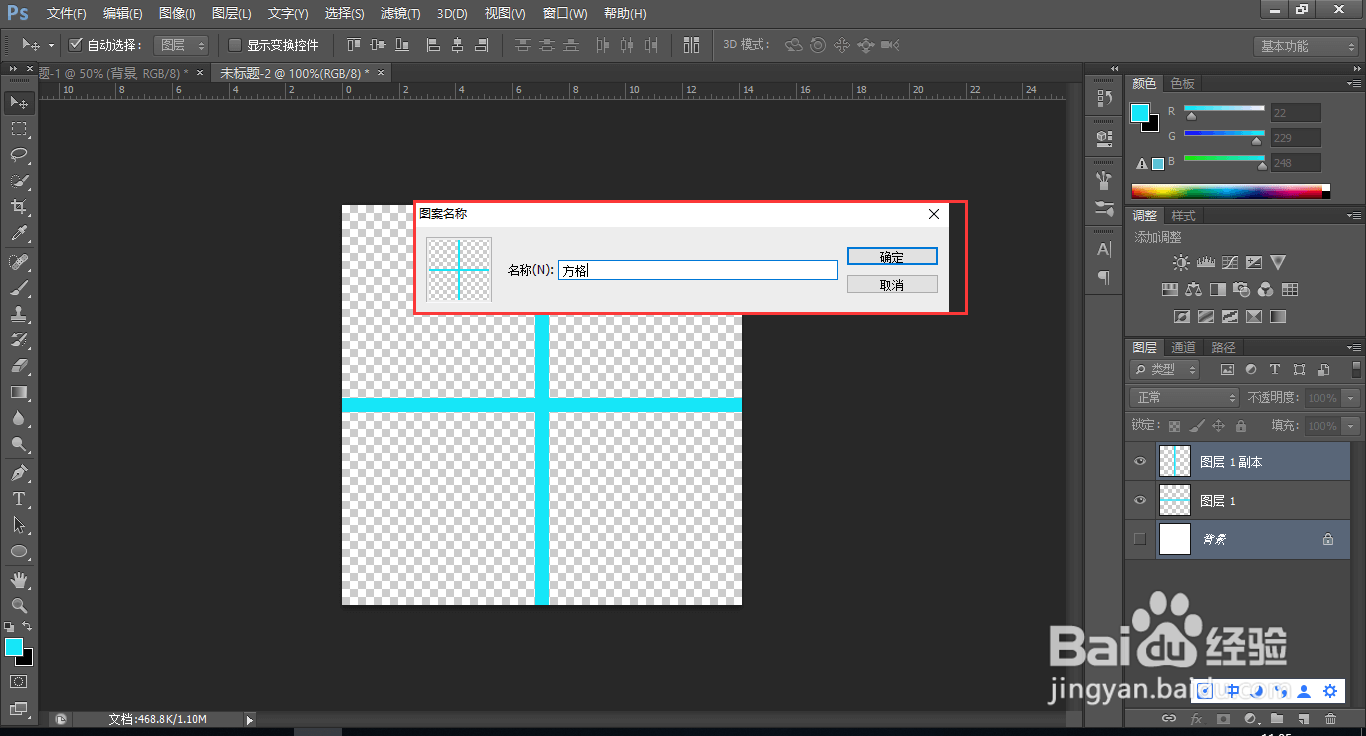
7、回到效果图文件,选择背景图层,点击添加样式,选择“图案叠加”;
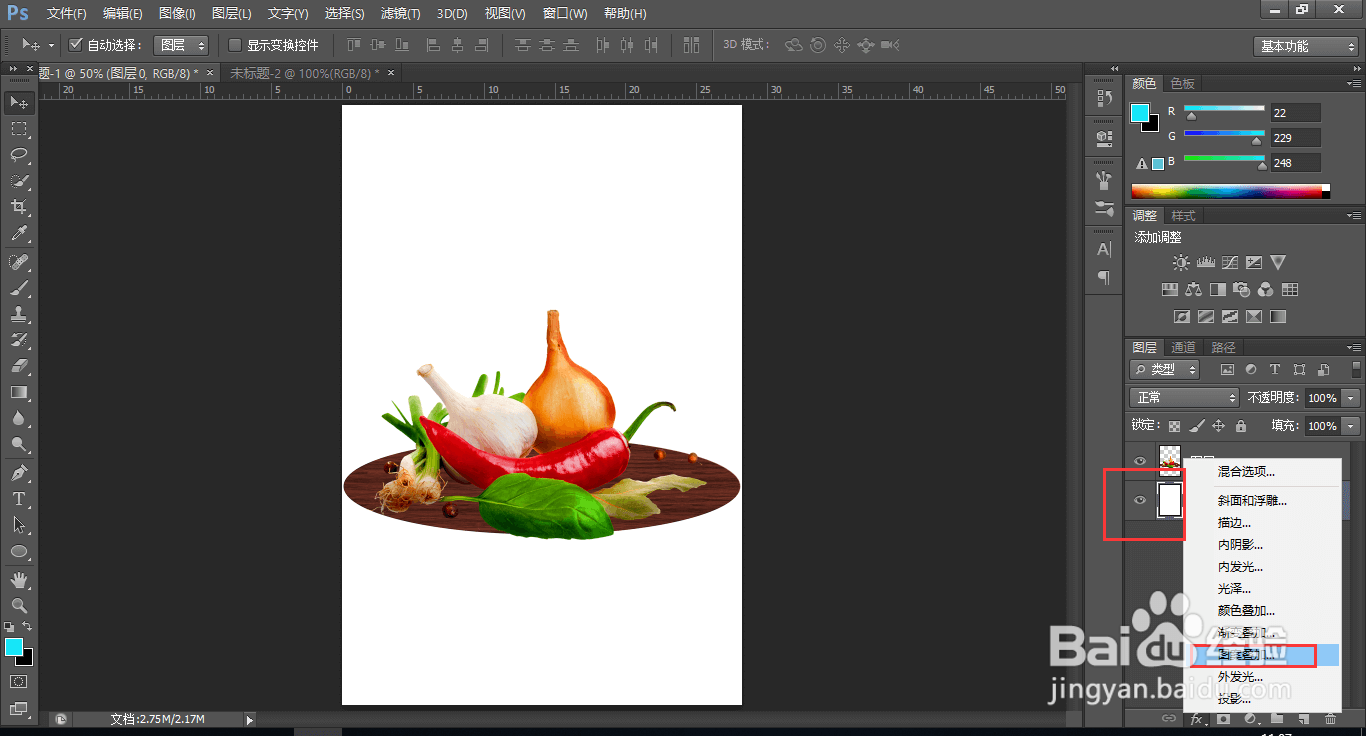
8、选择自定义的方格图案;
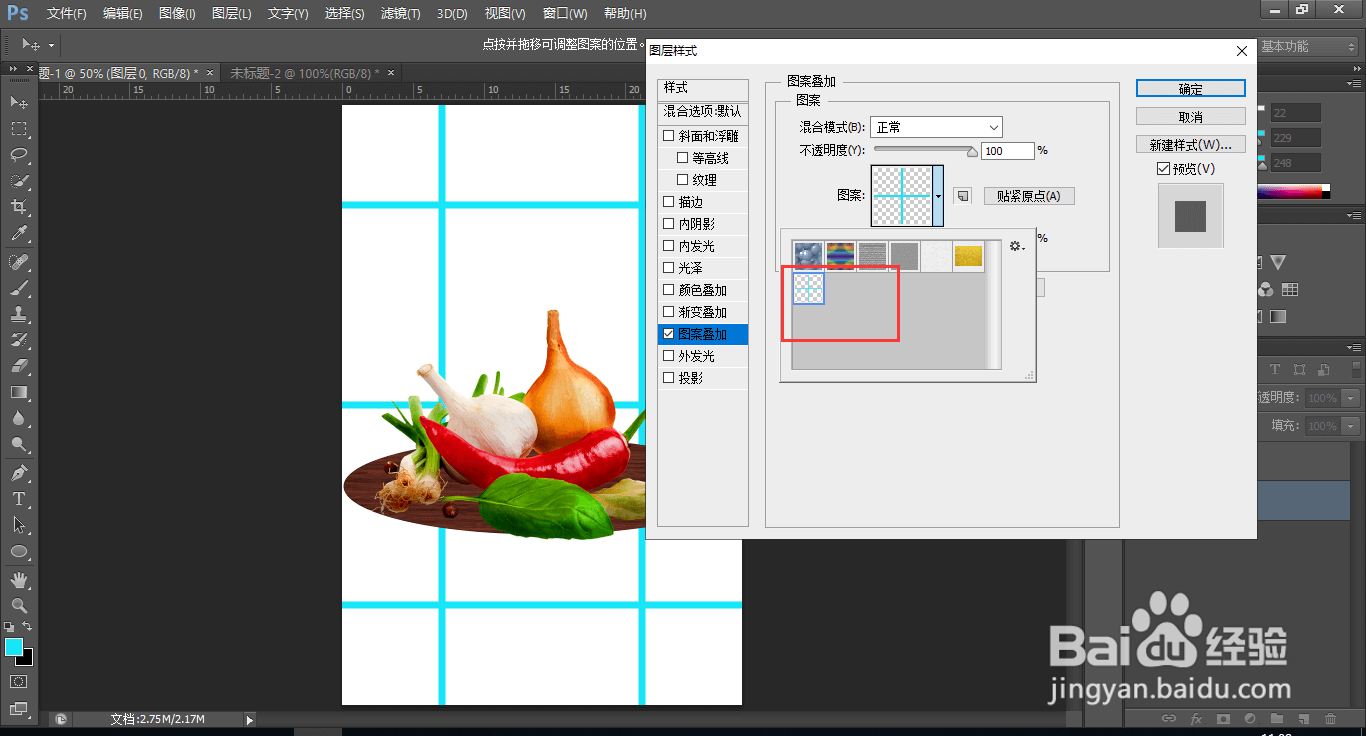
9、可以调整方格大小;
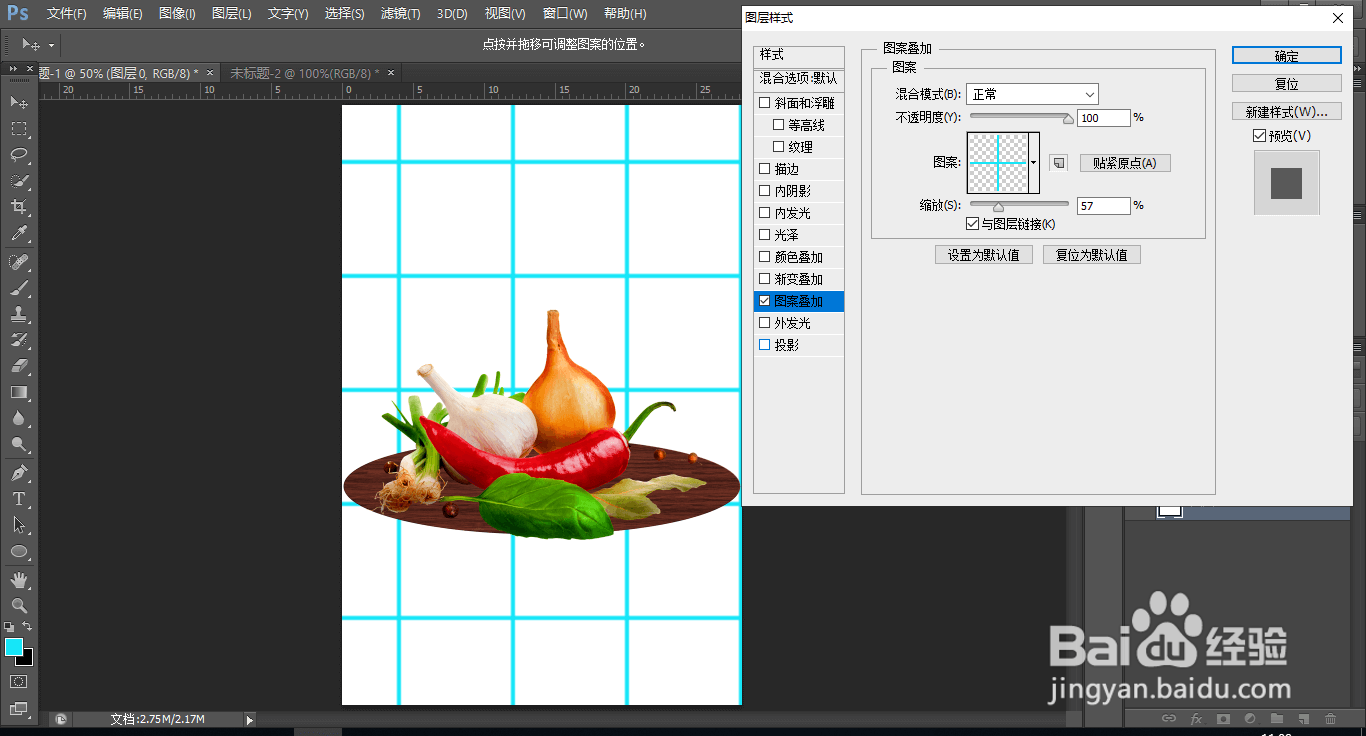
10、方格背景效果填充完成。
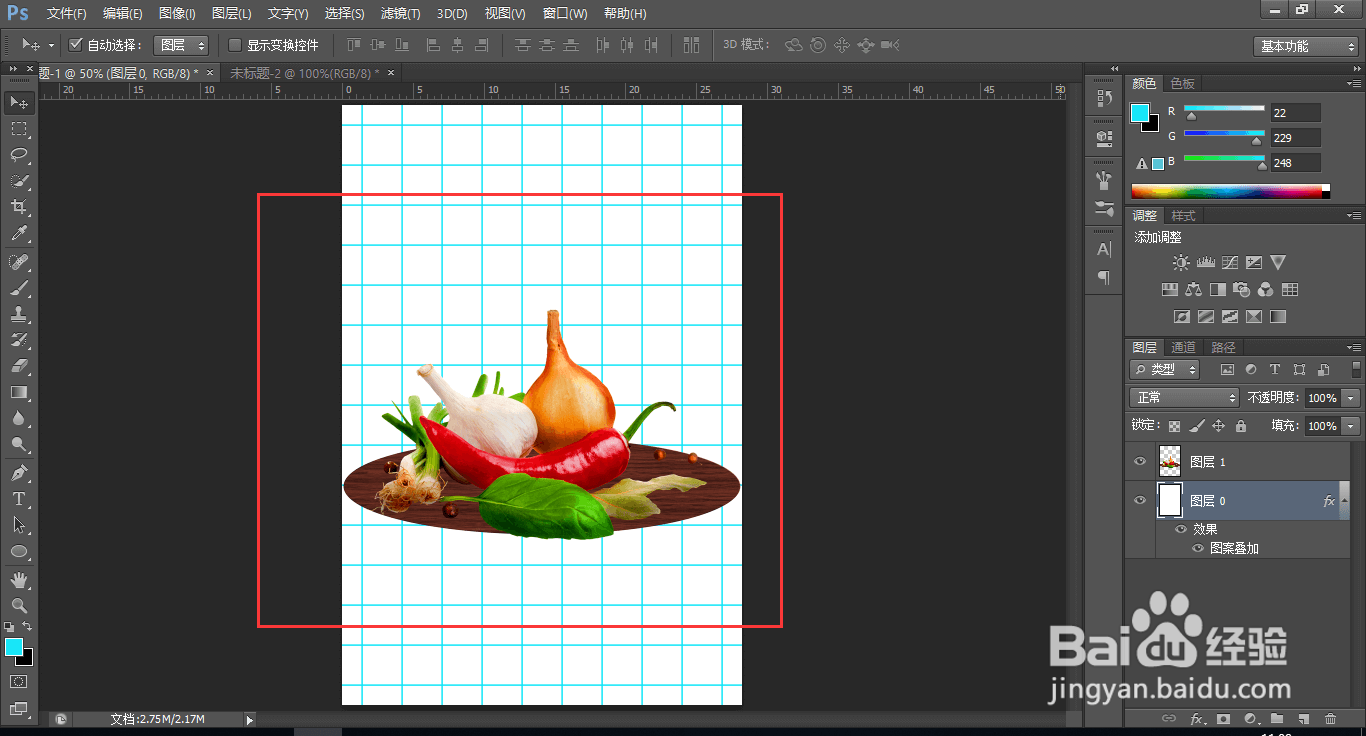
时间:2024-10-17 02:24:06
1、新建一个正方形画布;
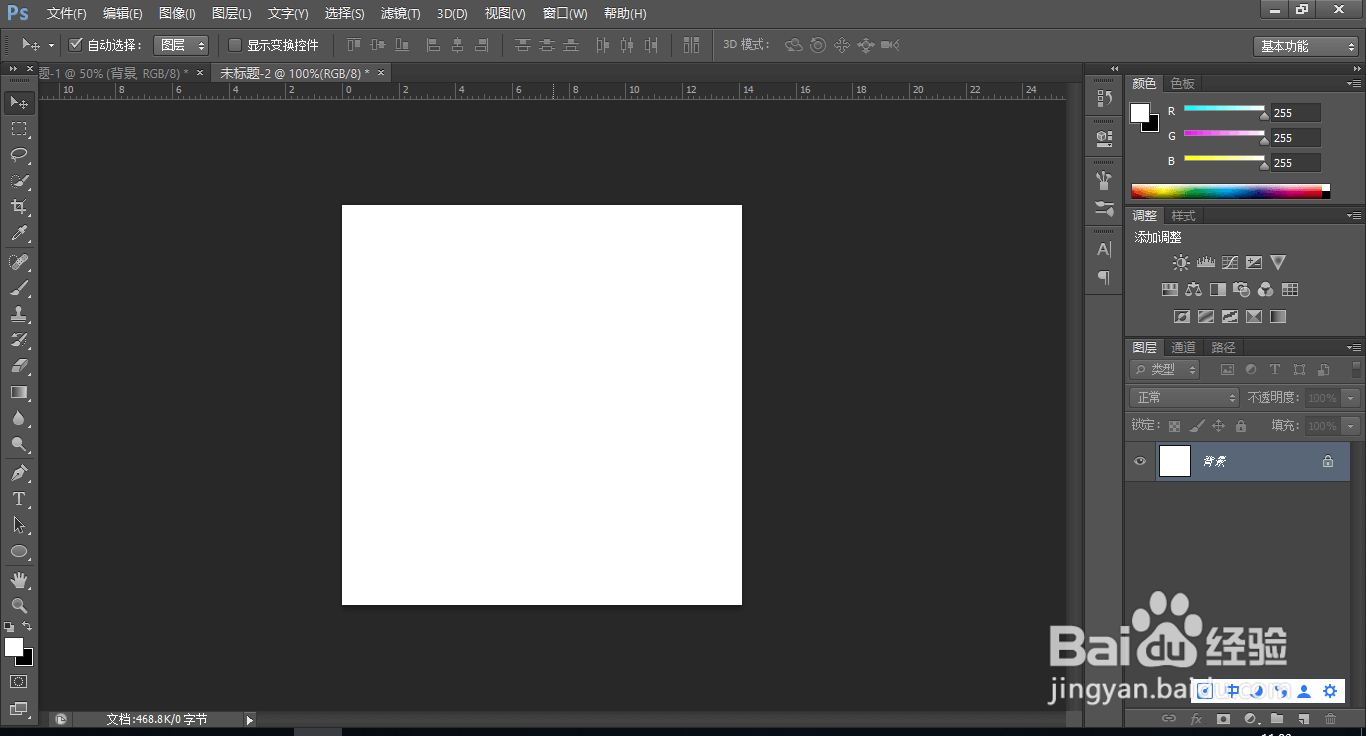
2、新建图层,画一条直线,居中对齐;
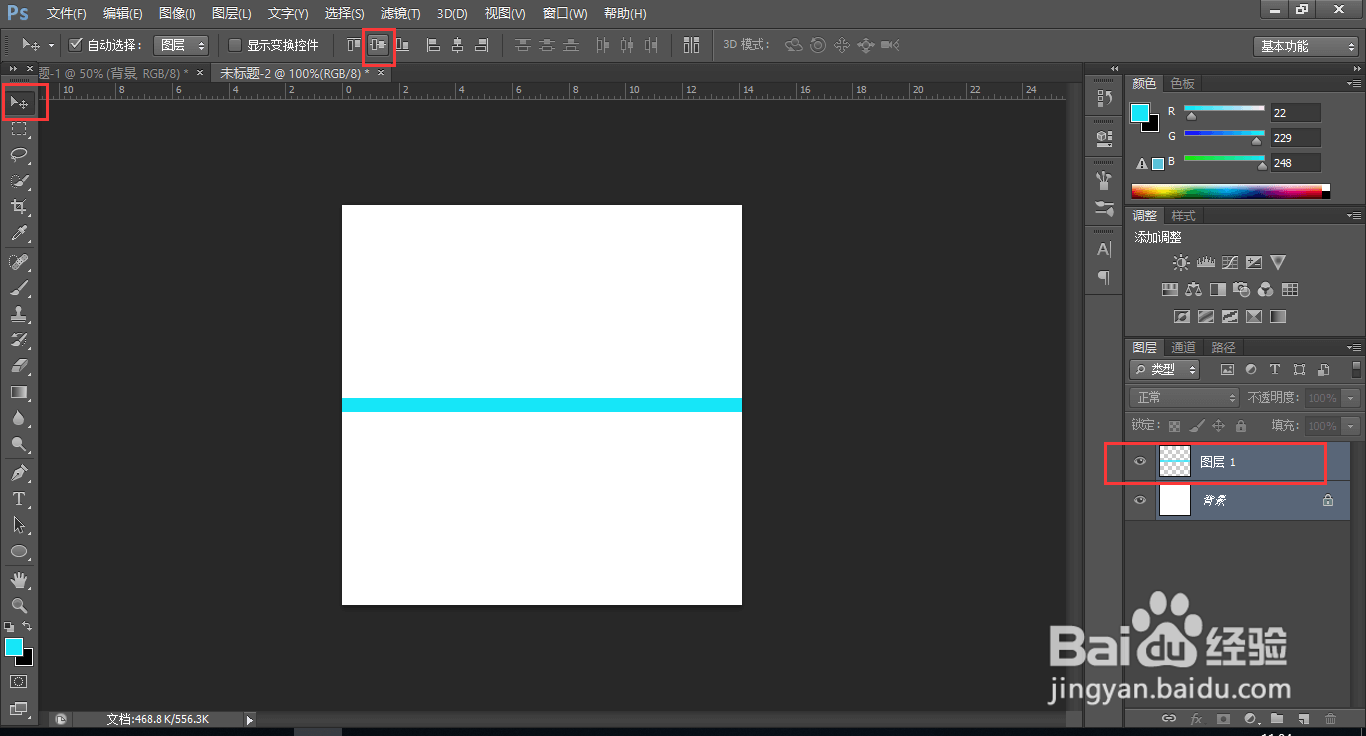
3、复制一层直线,Ctrl+T旋转90度;
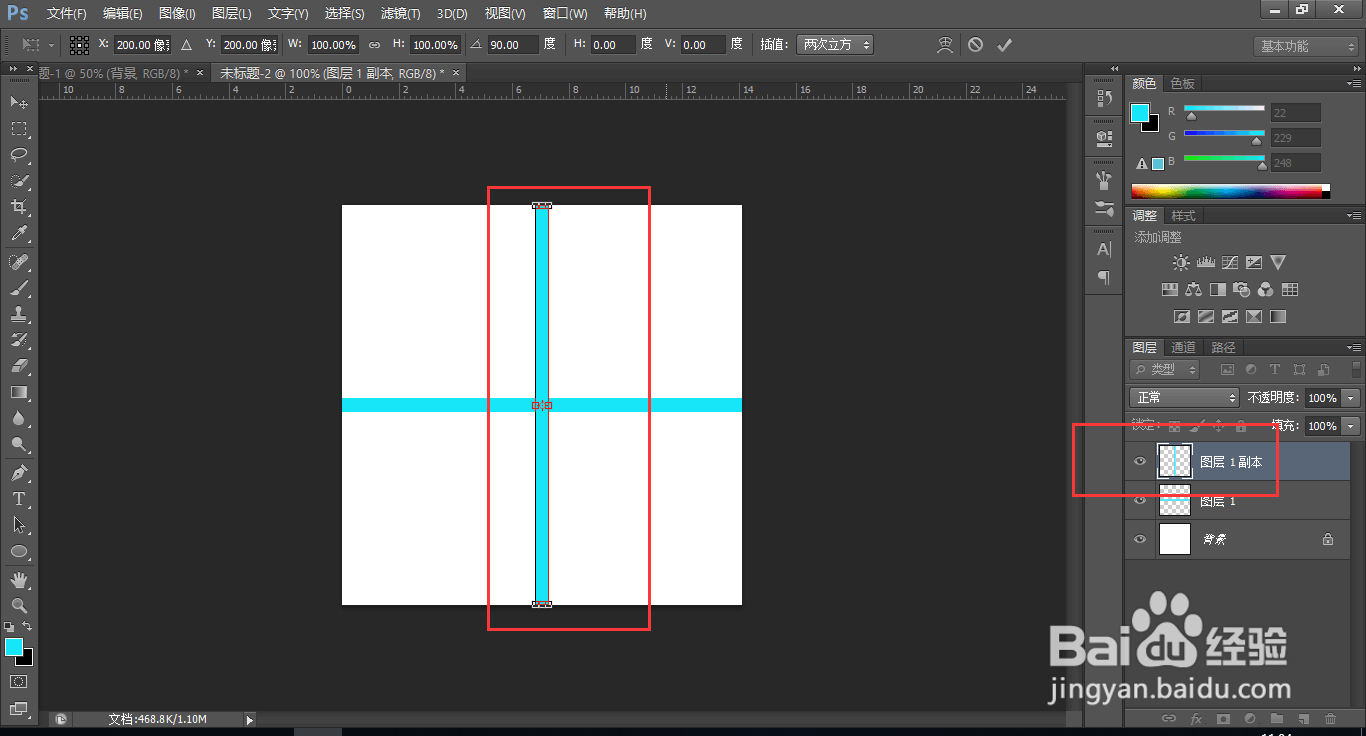
4、隐藏背景图层;
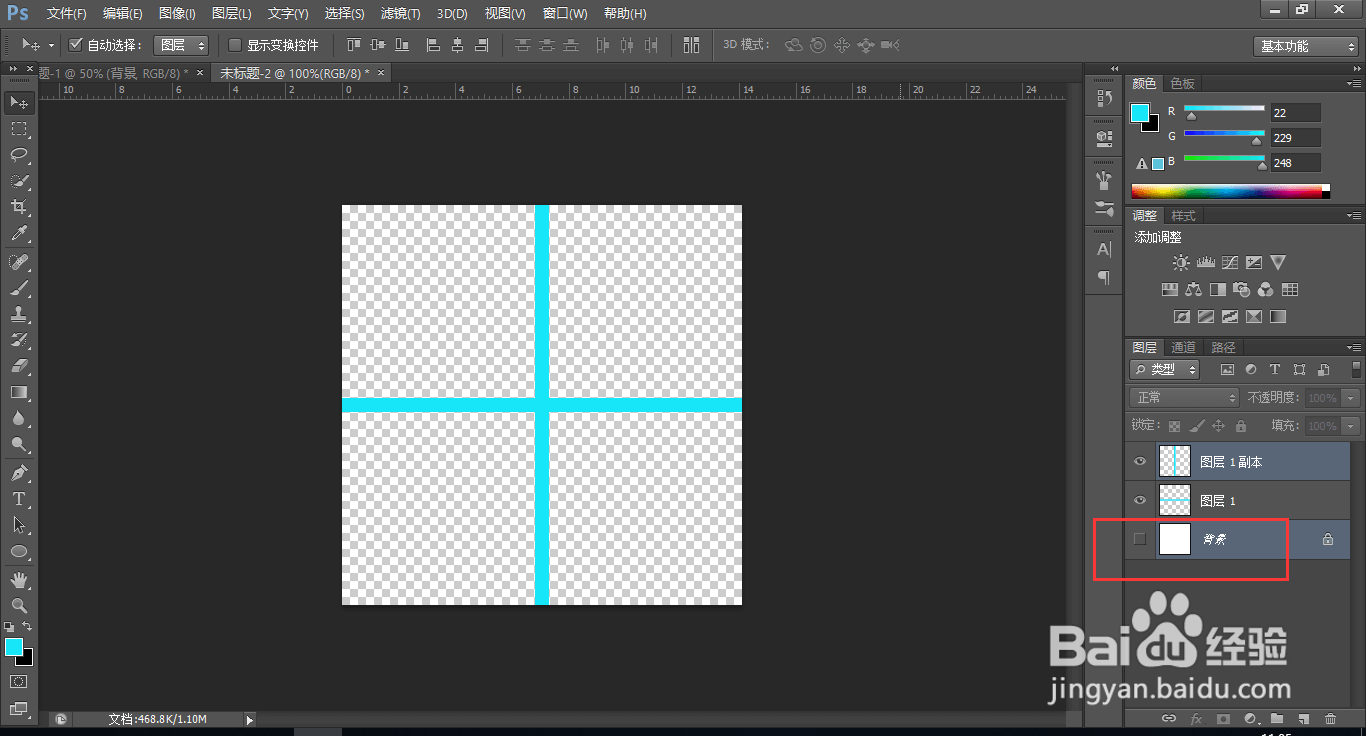
5、点击,编辑,自定义图案;
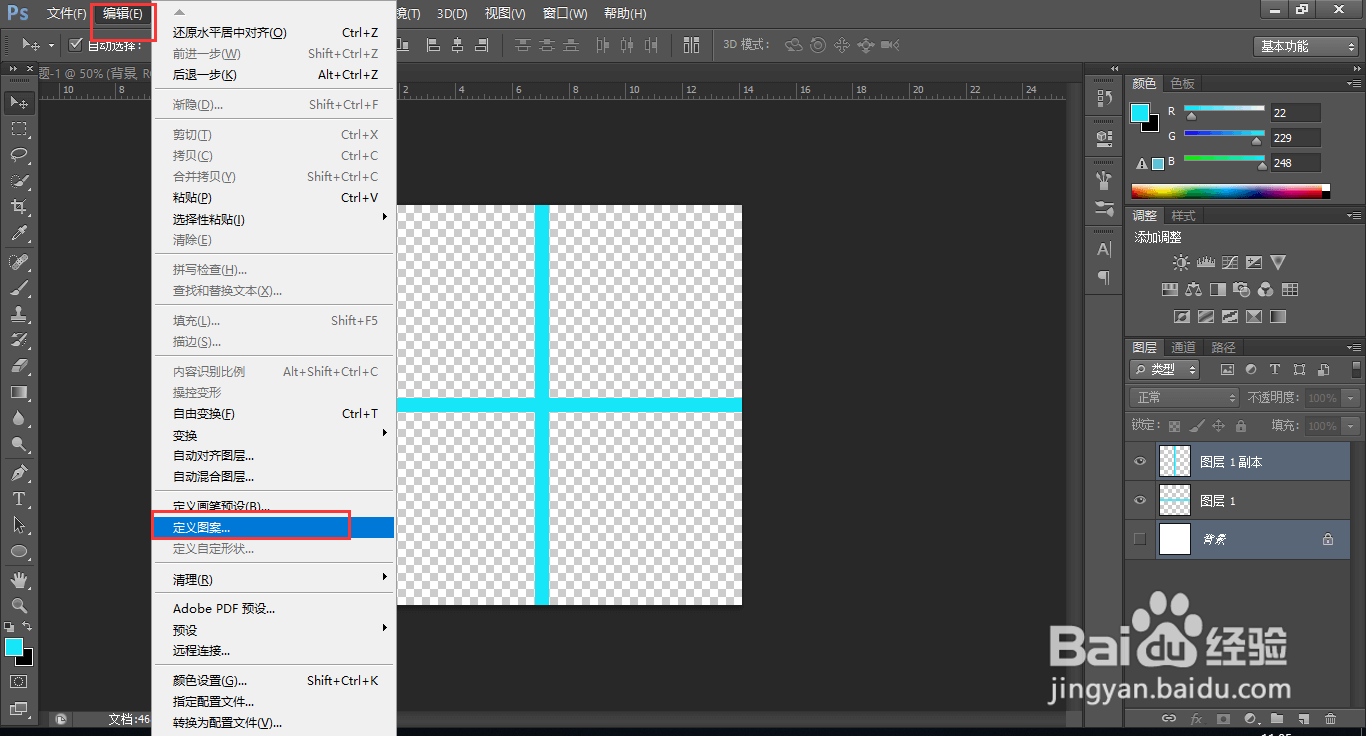
6、给图案命名并保存;
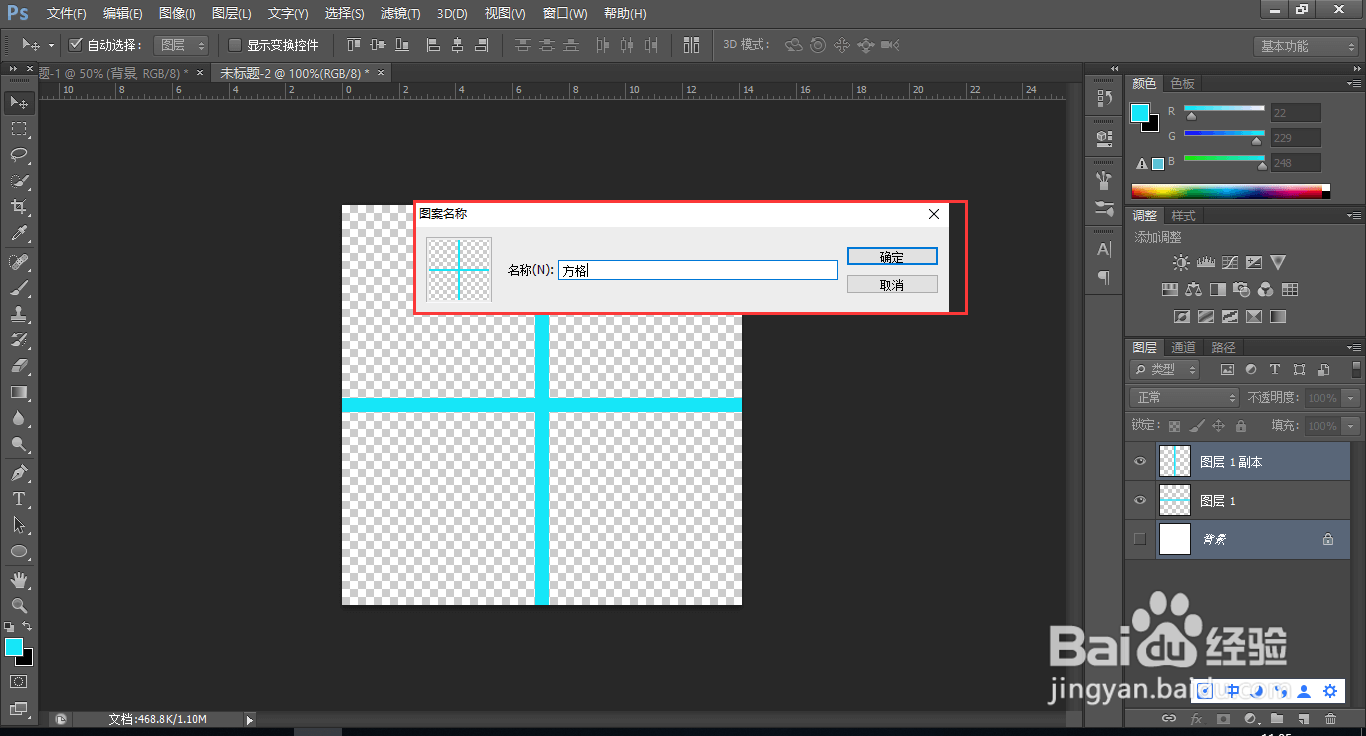
7、回到效果图文件,选择背景图层,点击添加样式,选择“图案叠加”;
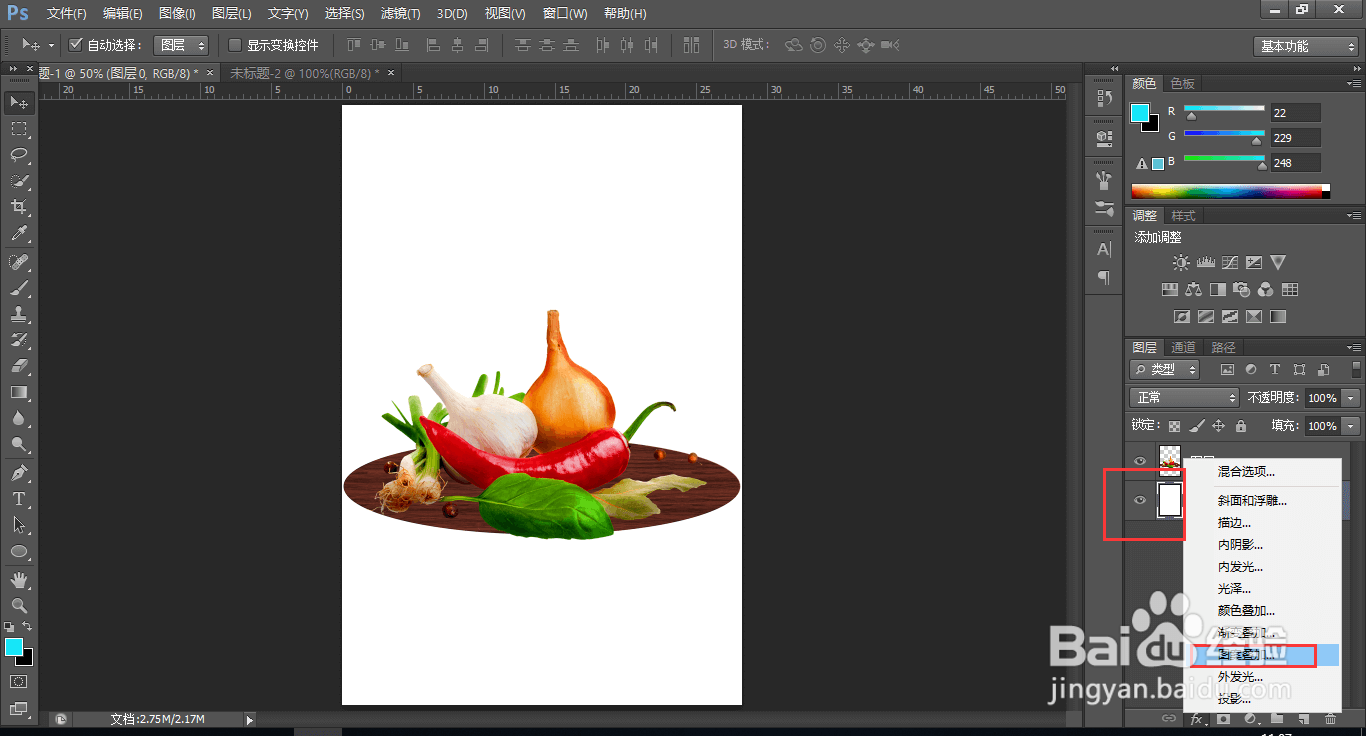
8、选择自定义的方格图案;
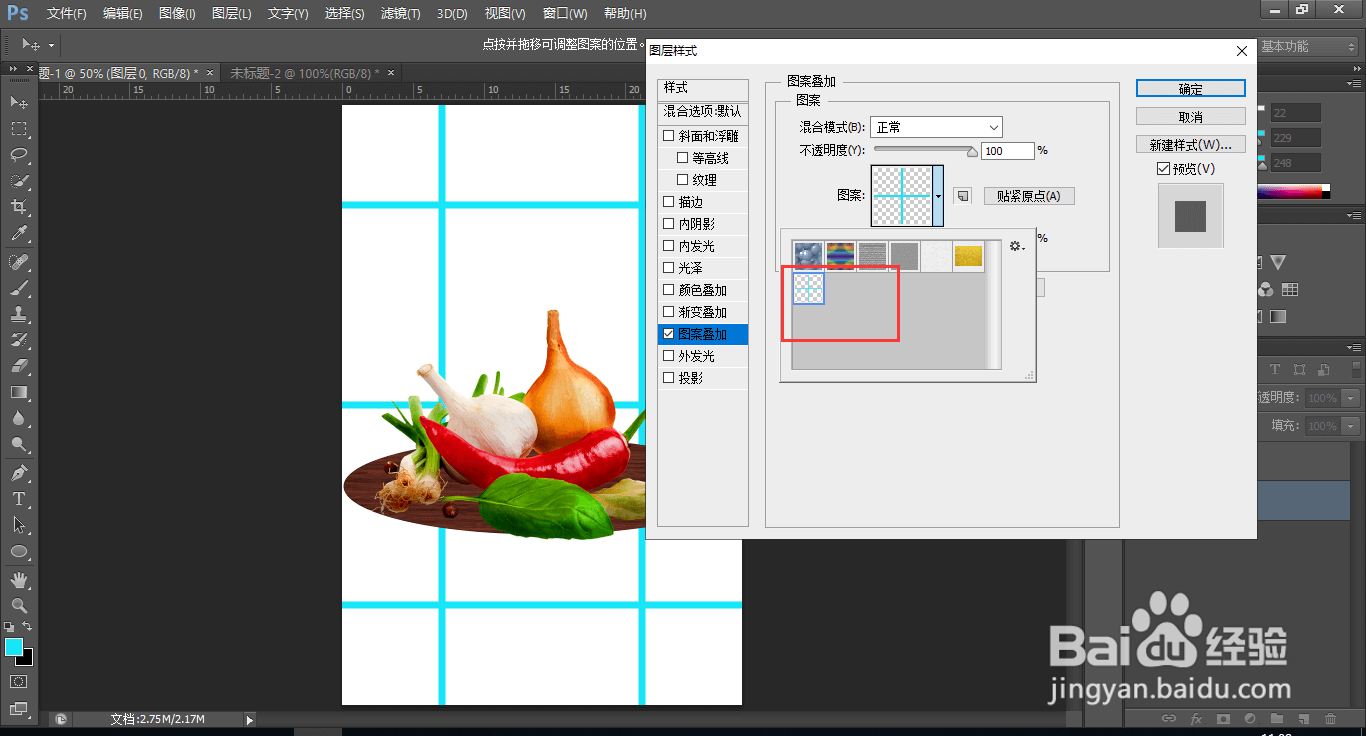
9、可以调整方格大小;
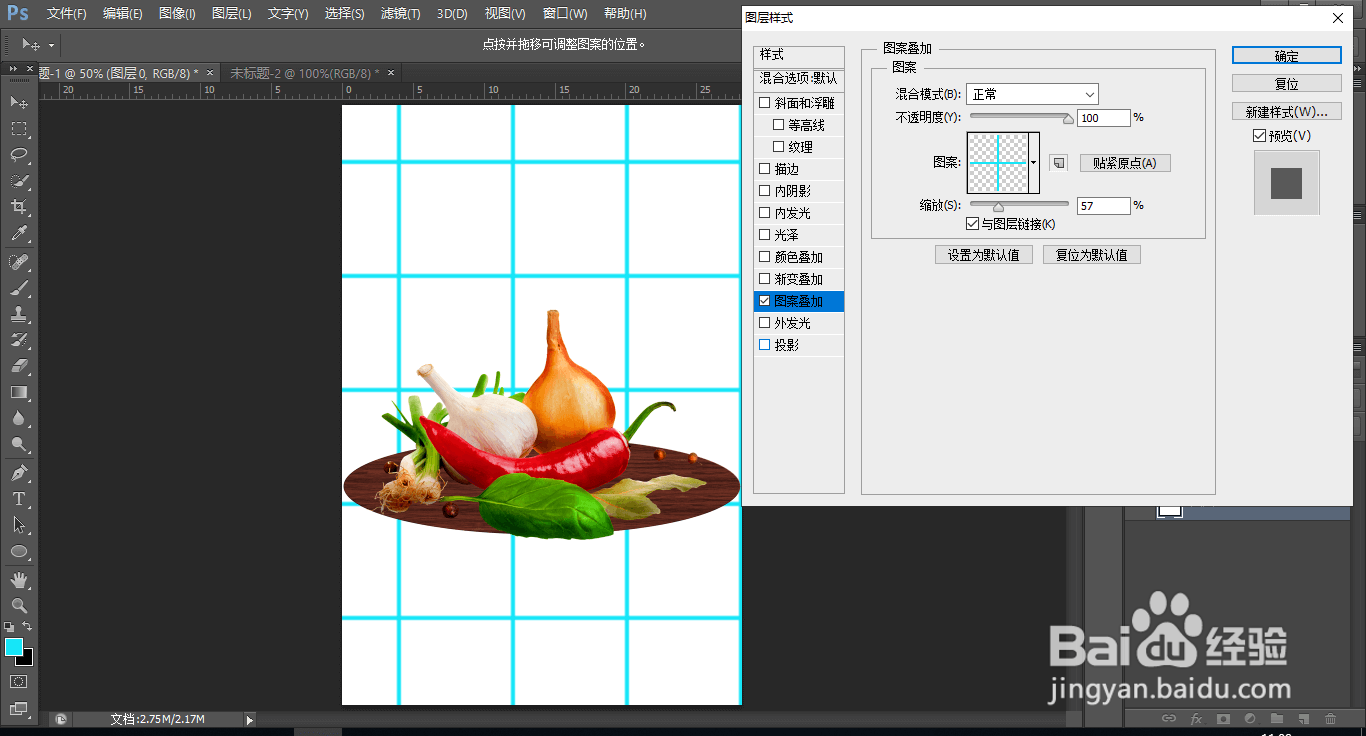
10、方格背景效果填充完成。